怎么在PE里为Win7安装驱动?详细步骤与实用技巧
![]() 游客
2024-12-27 16:34
323
游客
2024-12-27 16:34
323
在计算机维护和系统重装过程中,预启动环境(Preinstallation Environment,简称PE)扮演着至关重要的角色。它提供了一个临时的操作平台,使得用户可以在不依赖现有操作系统的情况下进行磁盘分区、文件备份以及驱动程序安装等操作。“怎么在PE里为Win7安装驱动”这一问题因此受到了广泛关注。本文将围绕这个关键词展开详细探讨,帮助大家掌握有效的解决方案,并提供具体的操作步骤指导。
一、PE与Win7驱动安装背景介绍
1. 定义与功能
基本概念:PE是一种轻量级的Windows版本,主要用于故障排查、数据恢复及系统部署等工作。通过集成必要的工具和服务,它可以实现在没有正式安装任何操作系统之前就具备基本的网络连接、磁盘访问等功能。
应用场景:当遇到无法正常启动Win7或需要更换硬盘时,使用PE来加载驱动程序并完成后续安装任务可以大大提高效率并减少麻烦。
2. 常见类型
官方版:微软提供了专门用于创建PE映像的工具——Windows AIK/ADK(Assessment and Deployment Kit),可以根据需求定制化生成符合要求的PE镜像文件。
第三方增强版:为了满足更多个性化需求,不少开发者基于官方框架进行了二次开发,加入了更多实用插件和优化设置。这些增强型PE不仅保留了原有核心特性,还扩展了诸如图形界面、多媒体支持等功能,使得整个过程更加友好便捷。

二、准备工作
为了让用户更加顺利地完成“怎么在PE里为Win7安装驱动”的任务,以下是几个关键步骤供参考:
下载所需工具
获取PE制作软件:根据个人喜好选择合适的工具,如大白菜一键U盘启动、老毛桃WinPE工具箱等。这类应用程序通常集成了丰富的资源库和简便易用的操作界面,即使是初次接触也能轻松上手。
收集驱动程序包:确保已经准备好所有需要安装的驱动文件(如主板芯片组、显卡、网卡等)。可以从官方网站直接下载最新版本,或者从其他渠道获得经过验证可靠的副本。
制作可引导介质
格式化U盘:为了保证最佳兼容性和安全性,建议先对目标U盘进行彻底格式化处理。可以选择FAT32或exFAT格式,视具体情况而定;同时也要保证其容量足够大以容纳所需镜像文件。
烧录PE镜像:使用上述提到的工具将事先准备好的PE映像写入U盘中,创建成一个具备引导能力的USB驱动器。这一步骤可以通过Rufus、UNetbootin等专业烧录软件轻松完成。
三、具体操作方法详解
为了让用户更好地理解如何在PE环境下为Win7安装驱动,在实际操作过程中还需要注意以下几点:
进入PE系统
重启电脑:关闭当前正在使用的任何应用程序和服务进程,保存所有未保存的工作,然后点击“开始”菜单中的“重新启动”按钮。
选择入口:当出现制造商Logo时立即按下指定的功能键(如F2、Del等),直到看到BIOS主界面为止。此时可以通过调整启动顺序将U盘设为首选项,从而实现从外部设备引导启动的目的。
加载驱动程序
解压驱动文件夹:如果是以压缩包形式提供的驱动,则需要先将其解压到指定位置(如U盘根目录下的Drivers文件夹)。这样做不仅可以简化后续查找过程,还能确保每个组件都能被正确识别。
打开命令提示符窗口:在PE桌面环境中找到并双击“CMD.exe”图标启动命令行界面。这里列出了所有已连接的存储设备及其分区状态信息。
执行DISM命令:接下来就是最关键的部分——使用DISM(Deployment Imaging Service and Management Tool)工具向待安装的Win7系统映像添加驱动程序。具体语法如下:
深色版本Dism /Image:C:\ /Add-Driver /Driver:D:\Drivers /Recurse
其中,“C:\”代表目标系统的安装路径;“D:\Drivers”则是存放驱动文件夹的实际位置。请注意替换为实际情况后再次确认无误再执行。
继续安装流程
启动Win7安装程序:当上述操作完成后,便可以按照常规步骤继续进行Win7的安装过程。在此期间,由于我们已经在PE阶段预先加载了相关驱动,因此即使是在没有互联网连接的情况下也能顺利完成任务。
验证驱动安装结果:最后一步是检查是否所有硬件都得到了正确的驱动支持。可以通过设备管理器查看各个组件的状态,确保没有任何黄色感叹号或红色叉号存在。如果有异常情况,请重复上述步骤直至解决问题。
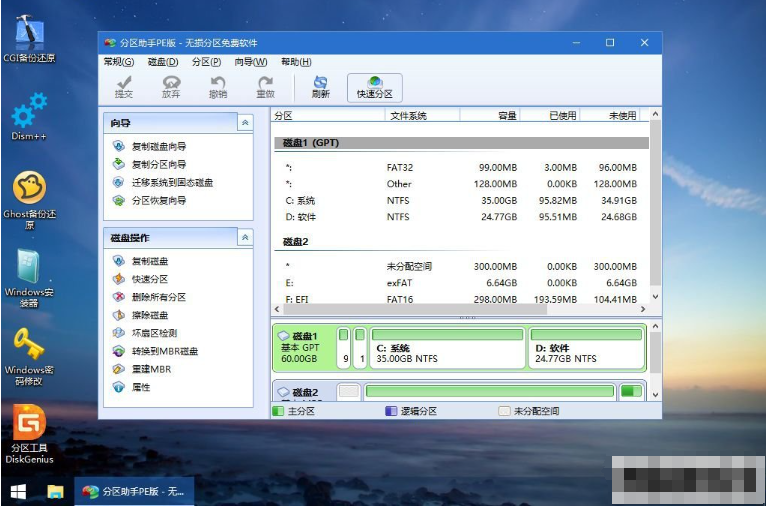
四、注意事项与建议
为了让用户更好地应用上述方法,在实际操作过程中还需要注意以下几点:
保持耐心与细心:在整个过程中要始终保持冷静,仔细阅读提示信息并严格按照要求执行每一步操作。特别是涉及到敏感资料时更要谨慎行事,以免造成不必要的麻烦。
正确连接设备:确保U盘已正确插入电脑的USB端口,并等待系统自动识别完成后再继续下一步骤。有时可能会因为接触不良或其他原因导致识别失败,此时可以尝试更换接口或重启计算机解决问题。
检查权限设置:当遇到无法访问某个文件夹或文件的情况时,首先要检查是否有足够的权限对其进行读写操作。必要时可以通过修改属性或调整安全策略来解决这个问题。
更新驱动程序:如果发现某些硬件在安装新驱动后仍然表现异常,则可能是由于缺少必要的驱动支持所致。此时可以访问官方网站下载最新版本并安装,确保兼容性和稳定性。
避免频繁格式化:尽管偶尔进行一次格式化有助于提升U盘性能,但过于频繁的操作反而会加速闪存芯片的老化过程,缩短使用寿命。因此,在非必要情况下尽量减少此类行为。
五、总结
综上所述,“怎么在PE里为Win7安装驱动”的答案不仅仅局限于某一种固定的模式,而是包含了多种途径和方式。通过合理规划每一步的发展方向,每位用户都能够充分发挥自己所选策略的特点,在不同场景下自由地管理和维护自己的设备。
转载请注明来自扬名科技,本文标题:《怎么在PE里为Win7安装驱动?详细步骤与实用技巧》
标签:安装驱动 怎么在
- 最近发表
-
- 华为258系统(以高效稳定的性能引领未来科技发展)
- 打造个性化的好看iPhone桌面布局(让你的手机与众不同,展现个性魅力)
- 魅族M20移动电源(续航长达数天,快速充电随时为你解决电量焦虑)
- 小米5s手机质量如何?(从品控到用户评价,全面分析小米5s手机的质量)
- 镁光MX100的性能及应用评估(探索镁光MX100的卓越性能及广泛应用领域)
- 以炫龙毁灭K5者(引领激情驾驶新时代,极速与力量的完美结合)
- 禁用USB功能对计算机的影响及应对措施(探索禁用BIOS设置中USB功能的关键影响和解决方案)
- 用U盘安装32位Win7系统教程(教你轻松安装32位Win7系统,快速启动电脑)
- 如何在Mac上重装Win7系统(详细教程及步骤,让您轻松完成重装)
- 迷你单反相机的使用体验(小巧便携,功能强大,一机在手,尽显摄影魅力)
- 标签列表
- 友情链接
-

